
Pri delu v programu Microsoft Word morajo nekateri uporabniki rešiti težavo: kako odstraniti ozadje v Wordu, da se dokumentu vrne belo ozadje, če je ozadje na strani z dokumentom pobarvano v drugi barvi. Wordovi dokumenti uporabljajo ozadje, ki je preplavljeno na celotnem listu strani, ali pa ozadje, ki se nahaja tik za besedilom ali delom besedila v dokumentu.
Ni vedno polnjenje barve strani ali ozadja za besedilom upravičeno z vizualnega vidika. Zaradi svetlega ozadja strani je besedilo težko prebrati, ker črke ni enostavno razbrati. Podobno ozadje napenja oči, bralcu je neprijetno.
Vsebina:- Kako odstraniti ozadje v programu Word
- Kako odstraniti besedilno ozadje v programu Word - 1
- Kako odstraniti kopirano ozadje v programu Word - 2
- Kako odstraniti ozadje v besedilu Word s čiščenjem slogov
- Kako odstraniti ozadje v Wordu pri kopiranju - 1 način
- Kako odstraniti kopirano ozadje v programu Word - 2
- Zaključki članka
Treba je rešiti težavo: kako odstraniti ozadje v Wordu? Najboljši način za odpravo situacije je vrnitev privzetih nastavitev programa Word. V tem primeru bo ozadje navidezni prazen list papirja, na katerem se bere besedilo.
V tem priročniku bomo razmislili o naslednjih možnostih: kako odstraniti ozadje v Wordu s celotne strani, kako odstraniti ozadje besedila v Wordu, kako odstraniti ozadje v Wordu po kopiranju. Navodila je mogoče uporabiti v različnih različicah programa: Word 2019, Word 2016, Word 2013, Word 2010, Word 2007.
Če želite odstraniti ozadje s strani, je treba Wordov dokument odpreti v enem od načinov prikaza:
- Postavitev strani.
- Spletni dok.
Ozadje bomo odstranili s pomočjo vgrajenih orodij MS Word.
Kako odstraniti ozadje v programu Word
Najprej odstranite ozadje s celotne strani dokumenta. S to ureditvijo je celotna stran preplavljena z ozadjem določene barve ali pa se kot ozadje uporabljajo bolj zapleteni načini polnjenja ali pa je slika (slika), dodana iz računalnika, služila kot ozadje.
Članek o ustvarjanju ozadja v dokumentu Word je že napisan na mojem spletnem mestu. Zdaj moramo storiti nasprotno: izbrisati ozadje v Wordu.
Morda vas zanima tudi:- Kako narediti ozadje v dokumentu Word - 5 načinov
- Beseda na spletu brezplačno - 5 načinov
Sledite tem korakom:
- V Wordu pojdite v meni Oblikovanje (v Wordu 2019) in nato v skupino Ozadje strani.
- Kliknite na gumb "Barva strani".
- V oknu "Barve teme", ki se odpre, izberite možnost "Brez barve"..

Kot rezultat te operacije bo ozadje odstranjeno iz dokumenta Word..
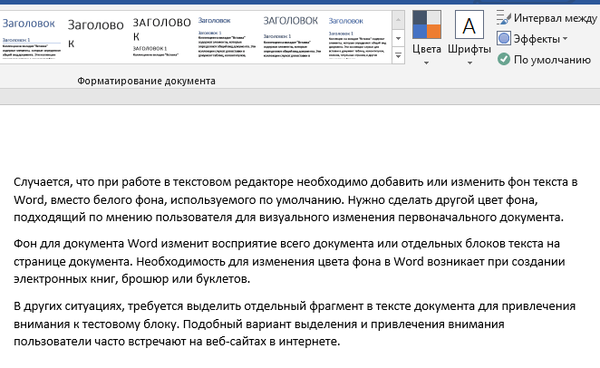
Kako odstraniti besedilno ozadje v programu Word - 1
Na naslednji način bomo poskušali odstraniti ozadje, ki se nahaja za besedilom. Pri tej metodi polnjenja ozadja lahko obstajajo različne možnosti prikaza: ozadje se nahaja za določenim delom besedila ali je celotno besedilo na strani v obliki štirikotnika ali pa so v besedilu poudarjene ločene besede, stavki, odstavki, vendar se v dokumentu privzeto uporabi razmik med belimi črtami.
Oglejmo si obe možnosti za prikazovanje dizajna. Najprej bomo s fragmenta besedila odstranili trdno ozadje..
Če želite to narediti, morate storiti naslednje:
- Izberite del besedila, iz katerega želite odstraniti ozadje.
- Pojdite v meni »Domov«, pojdite v skupino »Odstavek«.
- Kliknite na gumb "Izpolni", izberite možnost "Brez barve".
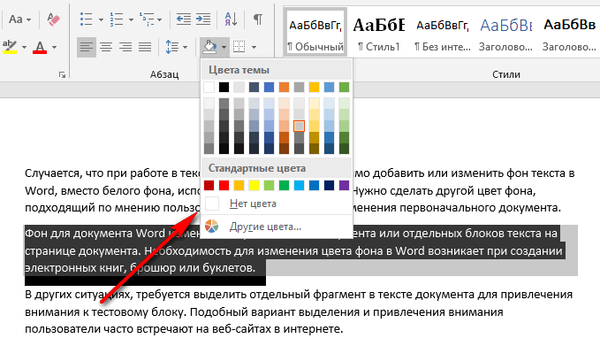
Po tem bo ozadje izginilo iz dokumenta Word.
Kako odstraniti kopirano ozadje v programu Word - 2
Druga možna možnost je odstraniti ozadje z besedila, v katerem so med vrsticami nepopolne vrzeli. Imamo del besedila z ozadjem, vendar med vrsticami ni ozadja. Iz danega besedila moramo odstraniti ozadje..
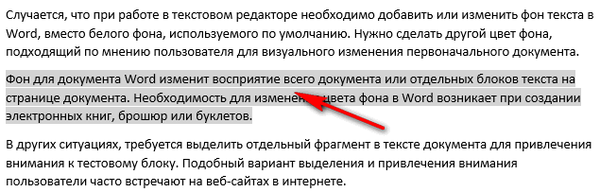
Sledite korakom:
- Izberite testni fragment, iz katerega želite odstraniti ozadje.
- Odprite meni »Domov«, pojdite v skupino »Odstavek«.
- Kliknite na gumb "Označi barvo", izberite možnost "Brez barve".
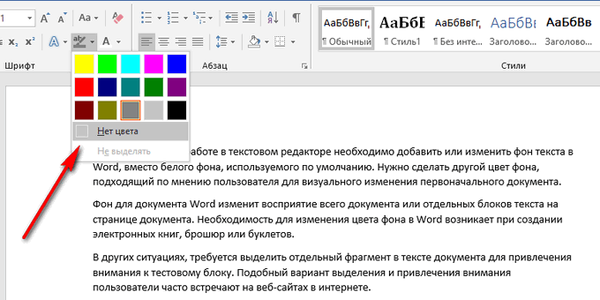
Kako odstraniti ozadje v besedilu Word s čiščenjem slogov
Po vstavljanju besedila z interneta se lahko v dokument Word vstavi sloge s spletnega mesta, v katerem bo ozadje zapolnilo ozadje z eno ali drugo vrsto. Orodja za označevanje in izpolnjevanje besedila se morda ne spopadajo s to težavo. Zato boste morali ponastaviti sloge in počistiti izvirno obliko.
Izvedite naslednje korake:
- Izberite fragment besedila, kjer želite odstraniti ozadje.
- V meniju "Domov" v skupini "Slogi" (ali "Slogi in oblikovanje") kliknite gumb v spodnjem desnem kotu (drug način: pritisnite tipke "Alt" + "Ctrl" + "Shift" + "S").
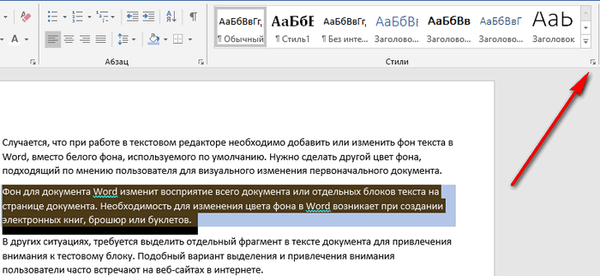
- V pojavnem oknu kliknite možnost "Počisti obliko" (v Wordu 2019) ali "Počisti vse" (v drugih različicah programa Word).
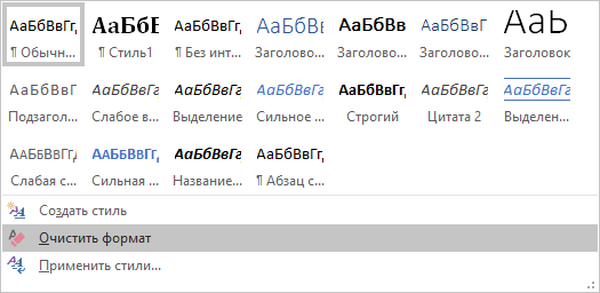
Kot rezultat, bodo oblikovanje in slogi odstranjeni iz izbranega besedila. V dokumentu ostane samo besedilo.
Kako odstraniti ozadje v Wordu pri kopiranju - 1 način
Zdaj bomo razpravljali o tem, kako lahko počistimo ozadje, ki se lahko pojavi pri kopiranju iz drugega Wordovega dokumenta ali s spletnega mesta v internetu. Po kopiranju moramo dobiti "čisti" dokument samo z besedilom, brez ozadja in drugih elementov, ki lahko pridejo na stran dokumenta po lepljenju.
Naredite naslednje:
- Kopirajte besedilo iz Wordovega dokumenta ali s spletnega mesta v internetu.
- Odprta beseda.
- V meniju »Domov« kliknite gumb »Vstavi«.
- Odprle se bodo možnosti lepljenja, v katerem morate klikniti element "Posebno lepljenje".
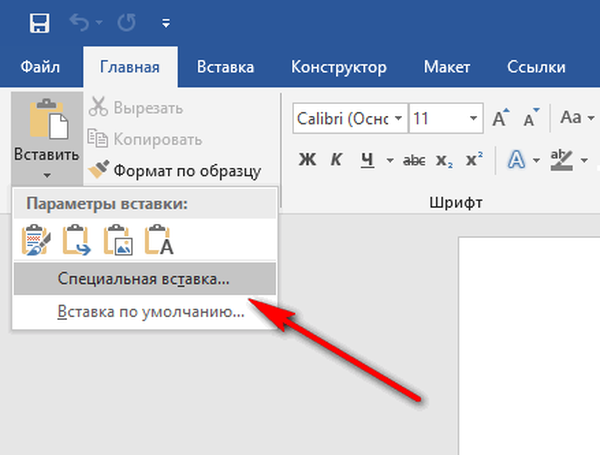
- V oknu "Posebno lepljenje" med razpoložljivimi možnostmi izberite "Neoblikovano besedilo", kliknite gumb "V redu".
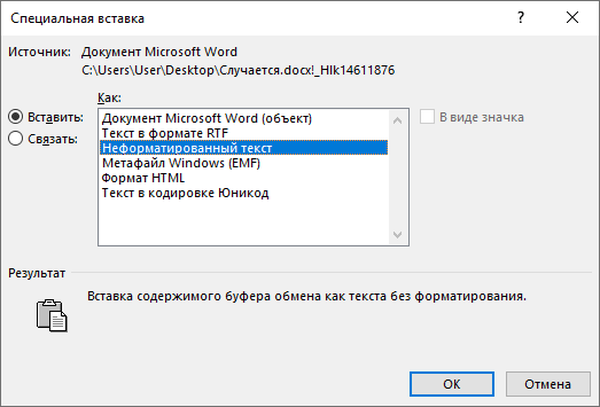
V Word bo vstavljeno samo besedilo.
Kako odstraniti kopirano ozadje v programu Word - 2
Ta metoda je skoraj enaka prvi možnosti. Uporabi se lahko tudi v gumbu "Vstavi", kjer so ustrezne ikone v možnosti "Vstavi možnosti".
Morate narediti naslednje:
- Kopirajte besedilo iz Wordovega dokumenta ali spletnega mesta.
- Z desno miškino tipko kliknite v okno dokumenta Word, kamor želite prilepiti kopirano besedilo.
- Odprlo se bo okno z menijem, v postavki "Vstavi možnosti:" obstaja več možnosti za vstavljanje besedila (označene so z ikonami): "Shrani izvirno oblikovanje", "Kombiniraj oblikovanje", "Slika", "Shrani samo besedilo".
- Če želite odstraniti ozadje, izberite "Shrani samo besedilo".
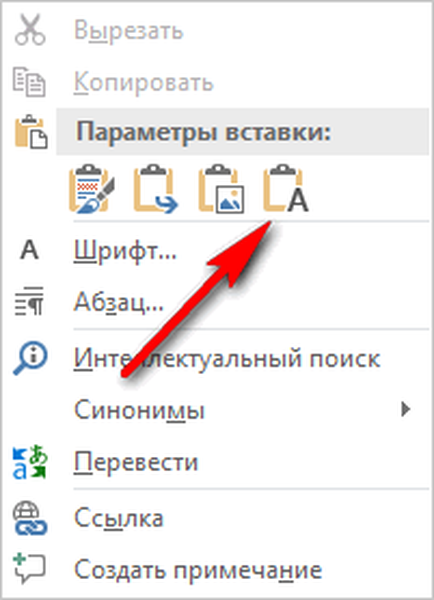
Zaključki članka
Če ima uporabnik vprašanja: kako odstraniti ozadje v dokumentu Word, kako odstraniti ozadje pod besedilom v Wordu, ima sam program metode za odstranjevanje nepotrebnih elementov oblikovanja. Ozadje je mogoče odstraniti med kopiranjem besedila iz drugega Wordovega dokumenta ali po kopiranju s spletne strani iz interneta.
Sorodne publikacije:- Kako narediti posnetek zaslona v programu Word
- Kako prelistati besedilo v besedo - 5 načinov
- Kako v Word vstaviti dolgo črtico - 6 načinov
- Kako omogočiti vladar v Wordu
- Kako vstaviti geslo v Wordov dokument











